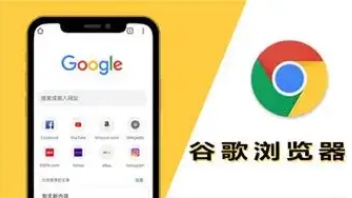Google Chrome浏览器书签同步故障修复
发布时间:2025-06-08
来源:谷歌浏览器官网

1. 检查网络与登录状态:确保设备网络连接正常且稳定,若处于需特殊网络环境才能访问谷歌服务的情况,需先解决网络问题。同时确认已正确登录谷歌账号,可尝试退出账号后重新登录,登录后查看是否能成功开启同步功能。
2. 更新浏览器版本:旧版本浏览器可能存在兼容性问题导致同步故障。点击右上角三个点图标,选择“设置”,在左侧菜单进入“关于Chrome”,点击“检查更新”按钮,若有新版本则按提示更新,更新后重启浏览器再尝试同步。
3. 清除缓存和Cookie:按`Ctrl+Shift+Delete`组合键(Windows)或`Command+Shift+Delete`组合键(Mac),打开清除浏览数据窗口,选择清除缓存的数据,如图片和文件、Cookie等,这有助于解决因缓存或Cookie导致的同步问题。
4. 调整同步设置:打开浏览器设置,找到“同步和谷歌服务”选项,点击“管理同步的内容”,确保“书签”选项已开启。若之前关闭过同步功能,可先开启并等待一段时间,让浏览器进行初次同步,之后再次关闭并重新开启同步功能,看是否能解决问题。
5. 手动强制同步:在浏览器地址栏输入`chrome://sync-internals/`,页面中间那列中下方,点击“Request Start”,意思是同步开启自启。然后重启浏览器,若还有问题,可重新登录谷歌账号并开启同步功能。
6. 重新安装浏览器:若上述方法均无效,可尝试卸载Google Chrome浏览器,然后重新下载安装最新版本的浏览器,安装完成后登录账号进行同步操作。